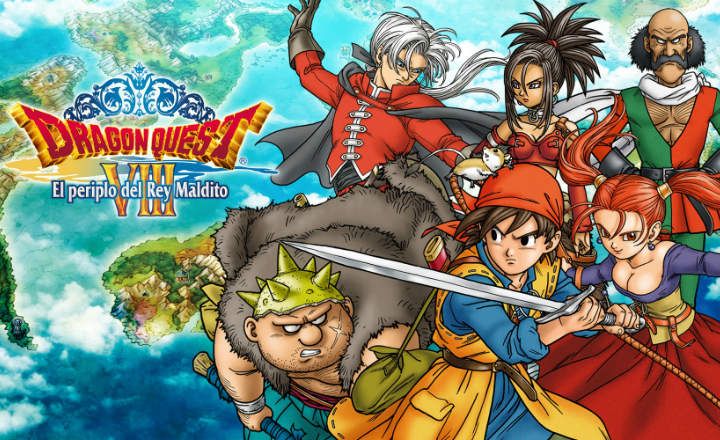ప్రస్తుతం, మొబైల్ పరికరాలలో ఎక్కువ భాగం బాహ్య మెమరీ ద్వారా అంతర్గత మెమరీని విస్తరించడానికి అనుమతిస్తాయి. ఇది సాధారణంగా రూపంలో వస్తుంది మైక్రో SD కార్డ్. ఈ అవకాశం యొక్క విలీనం "నిరాడంబరమైన" అంతర్గత జ్ఞాపకాలతో మొబైల్ పరికరాల కొనుగోలును అనుమతిస్తుంది, తరువాత ఈ రకమైన కార్డుల పరిచయంతో విస్తరించబడుతుంది. ఈ విధంగా మీరు దాని ఆపరేషన్తో సమస్యలను నివారించవచ్చు.
మైక్రో SD కార్డ్లు మా మొబైల్ పరికరాల కోసం అనేక ప్రయోజనాలను సూచిస్తాయి. ప్రత్యేకించి వారికి తగినంత అంతర్గత నిల్వ లేనట్లయితే. అయినప్పటికీ, వారు చాలా బాధించే పరిస్థితులు ఉన్నాయి మా బృందాలు వారిని గుర్తించడం మానేస్తాయి. ఈ రకమైన సమస్యను సృష్టించడానికి అనేక కారణాలు ఉండవచ్చు. మా పరికరం వాటిని మళ్లీ గుర్తించేలా చేయడానికి మేము కలిగి ఉన్న కొన్ని ఎంపికల గురించి తెలుసుకోండి.
మైక్రో SD కార్డ్ మొబైల్ పరికరం ద్వారా గుర్తించబడకపోవడానికి కారణాలు
మైక్రో SD కార్డ్లు చాలా కాలంగా ఉన్నాయి. అంతర్గత మెమరీ 16 GB లేదా ఈ సామర్థ్యం కంటే తక్కువ ఉన్న మొబైల్ పరికరాలలో ఇవి అవసరం. వారు సాధారణంగా ఈ బృందాలు అంగీకరించారు, కానీ ఇది గుర్తించబడని సందర్భాలు ఉన్నాయి. వారు గుర్తించబడకపోవడానికి కొన్ని కారణాలు:
- పరికరాలతో అననుకూలత.
- దాన్ని తప్పుగా నమోదు చేయండి.
- మన మొబైల్ కాన్ఫిగరేషన్ స్థాయిలో సమస్య ఉంది.

ఉనికిలో ఉన్న ప్రతిదానిలాగే, ఈ రకమైన కార్డ్ కూడా దాని గడువు సమయాన్ని కలిగి ఉంటుంది. కాలక్రమేణా వాటిని క్షీణింపజేయడం, విభజన వ్యవస్థ స్థాయికి నష్టం కలిగించడం సర్వసాధారణం.
మైక్రో SD కార్డ్ గుర్తింపు పరిష్కారాలు
మొబైల్ పరికరం యొక్క మెమరీ సామర్థ్యాన్ని విస్తరించడానికి, మైక్రో SD కార్డ్ని ఉపయోగించడం అవసరం. అయినప్పటికీ, మేము దానితో గుర్తింపు సమస్యలను ఎదుర్కొనే సందర్భాలు ఉన్నాయి. తరువాత, కంప్యూటర్ను గుర్తించడానికి ప్రయత్నించాల్సిన ఎంపికలను మేము వివరిస్తాము.
మైక్రో SD కార్డ్ని తీసివేయండి
ఏదైనా ఇతర సంక్లిష్ట పద్ధతిని వర్తించే ముందు, మీరు కార్డ్ని తీసివేయడానికి ప్రయత్నించవచ్చు. ఈపొడి చేమంతితో శుభ్రం చేయాలి. అదే సమయంలో మొబైల్ పరికరాల లోపల ఉన్న కంపార్ట్మెంట్లో కనిపించే మురికిని తొలగించడానికి ప్రయత్నిస్తుంది.

అవశేషాల ఉనికిని సర్క్యూట్ల మధ్య ఏర్పాటు చేసిన పరిచయాన్ని ప్రభావితం చేయవచ్చు. ఈ ప్రక్రియను నిర్వహించేటప్పుడు జాగ్రత్త వహించాలి. ఈ చర్యలన్నీ మొబైల్ పరికరం ఆఫ్లో ఉంచబడి ఉండాలి.
మైక్రో SD కార్డ్ని మరొక మొబైల్ పరికరంలోకి చొప్పించండి
మొదటి పద్ధతిని ప్రయత్నించిన తర్వాత, ఇది పని చేయకపోతే, తదుపరి దశ మరొక మొబైల్ పరికరంలో మైక్రో SD కార్డ్ని పరీక్షించండి. నష్టం ఎక్కడ ఉందో తెలుసుకోవడానికి ఇది. ఇది ఫోన్ లేదా కార్డ్ స్థాయిలో ఉందో లేదో మనం తెలుసుకోవాలి.

ఇది మరొక మొబైల్ పరికరంలో మాత్రమే కాకుండా, కెమెరాలో లేదా కంప్యూటర్లో కూడా పరీక్షించబడుతుంది. మీ చేతిలో ఒక అడాప్టర్ మాత్రమే ఉండాలి. కార్డ్ గుర్తించబడిందని ధృవీకరించండి. అలా అయితే, ప్రయత్నించండి ఫైళ్లను తరలించడం వంటి చర్యలను అమలు చేయండి, పత్రాలను కాపీ చేయండి మరియు ఇలాంటివి. ప్రతిదీ సాధారణంగా పని చేస్తే, సమస్య ఫోన్తో ఉండవచ్చు.
మీ ఫోన్ని ఫ్యాక్టరీ రీసెట్ చేయండి
ఒక ఎంపికగా, రిపేర్ కోసం సేవ కోసం ఫోన్ను తీసుకెళ్లడాన్ని పరిగణించండి. సమస్య సాఫ్ట్వేర్కు సంబంధించినది కావచ్చు కాబట్టి ముందుగా ఫ్యాక్టరీ సెట్టింగ్లను ప్రయత్నించండి. దీన్ని చేయడానికి, పరికర సెట్టింగ్లకు వెళ్లండి.

రీసెట్ అనే విభాగంలో, మీరు చేయవచ్చు దారి ఫోన్ దాని అసలు సెట్టింగ్లకు. ఇది సమస్యను పరిష్కరించగలదు. అయితే, ఈ విధానాన్ని నిర్వహించడం ద్వారా మీరు మీ మొబైల్లో ఉన్న మొత్తం సమాచారాన్ని కోల్పోతారని మీరు గుర్తుంచుకోవాలి. గతంలో చేయాలని గుర్తుంచుకోండి ఒక భద్రతా కాపీ.
సంబంధిత పోస్ట్:ఆండ్రాయిడ్ ఫోన్ని ఫ్యాక్టరీ రీసెట్ చేయడం మరియు ప్రయత్నించి చనిపోకుండా ఉండడం ఎలా
మైక్రో SD కార్డ్ని ఫార్మాట్ చేయండి
ఈ విధానాన్ని నిర్వహించడానికి మీకు కంప్యూటర్ అవసరం. కార్డ్ అడాప్టర్ ద్వారా చొప్పించబడింది. PC కలిగి ఉన్న ఆపరేటింగ్ సిస్టమ్పై ఆధారపడి, ఒక నిర్దిష్ట విధానం నిర్వహించబడుతుంది. ఇది విండోస్ అయితే, ప్రక్రియ చాలా సులభం. కార్డ్ ఉన్న డ్రైవ్పై కుడి క్లిక్ చేయండి. వెంటనే ఎంపికల సెట్తో కూడిన మెను ప్రదర్శించబడుతుంది మరియు అక్కడ చెప్పేదాన్ని ఎంచుకోండి ఫార్మాట్.

ఫార్మాటింగ్ చేయడానికి ముందు, మీరు ఫైల్ సిస్టమ్ను ఎంచుకోవాలి. అత్యంత సిఫార్సు చేయబడింది ఎంపిక FAT 32. మరియు శీఘ్ర ఫార్మాట్ ఎంపిక ఎంచుకోబడలేదని గమనించండి. కార్డ్ విభజన వ్యవస్థ స్థాయిలో లోపాల వల్ల సమస్య ఏర్పడినప్పుడు ఈ పద్ధతి అనువైనది.
CHKDSK, సాల్వర్ కమాండ్ పేరు పెట్టబడింది
పైన వివరించినవి పని చేయకపోతే ఇది చివరి ఎంపిక. ఈ సందర్భంలో కార్డు చేయడం ద్వారా మరమ్మత్తు చేయబడుతుంది CHKDSK కమాండ్ ఉపయోగించి. ఈ కమాండ్ కంప్యూటర్లో కనుగొనబడిన అంతర్గత లేదా బాహ్యమైన ఏదైనా డ్రైవ్ను రిపేర్ చేయడానికి ఉపయోగించబడుతుంది.
మొదటి విషయం ఏమిటంటే కార్డ్ కనిపించే యూనిట్ను గుర్తించడం. తరువాత, ఇది Windows శోధన మెనులో CMD అనే పదాన్ని నమోదు చేయడం ద్వారా కమాండ్ విండోను తెరవడానికి కొనసాగుతుంది.

ఈ సాధనాన్ని అమలు చేయడానికి, ప్రోగ్రామ్పై కుడి-క్లిక్ చేయడం ద్వారా దీన్ని యాక్సెస్ చేయండి. నిర్వాహక అధికారాలతో రన్ ఎంపికను కలిగి ఉన్న మెను ప్రదర్శించబడుతుంది. ఇక్కడ క్లిక్ చేసి, అది లోడ్ అయ్యే వరకు వేచి ఉండండి. అప్పుడు ఎంటర్ ఆదేశం: chkdsk N: / F / R. PC యూనిట్ను రిపేర్ చేయడానికి కొనసాగుతుంది. ఈ ఆదేశాన్ని ఉపయోగించడం గురించి మరిన్ని వివరాల కోసం చూడండి ఈ మరొక పోస్ట్.
మీరు కలిగి ఉన్నారు టెలిగ్రామ్ ఇన్స్టాల్ చేయబడిందా? ప్రతి రోజు అత్యుత్తమ పోస్ట్ను స్వీకరించండి మా ఛానెల్. లేదా మీరు కావాలనుకుంటే, మా నుండి ప్రతిదీ కనుగొనండి Facebook పేజీ.